
在Windows 10上安装MongoDB的详细指南
时间:2025-01-01 23:45:45
随着大数据时代的到来,越来越多的企业和开发者选择MongoDB作为他们的数据库解决方案。MongoDB是一个开源文档数据库,它以灵活的数据模型和横向扩展能力而广受欢迎。如果你是Windows 10用户,并希望在你的机器上安装MongoDB,本文将为你提供一个详尽的安装指南。
什么是MongoDB?
在安装之前,我们首先了解一下MongoDB。MongoDB是一种基于文档的数据库,采用键值对存储结构。它与传统的关系型数据库不同,能够以更灵活的方式处理各种类型的数据。MongoDB使用JSON样式的文档来存储数据,使得数据的存储和检索变得简单直观。
安装前的准备工作
在开始安装之前,请确保以下几点:
- 你的电脑上必须安装有Windows 10操作系统。
- 确保你的电脑有一定的系统资源,例如内存和硬盘空间以运行MongoDB。
- 安装完成后,建议使用PowerShell或命令提示符进行操作。
步骤一:下载MongoDB
要安装MongoDB,请首先访问MongoDB的官方网站 try/download/community,并按照以下步骤进行操作:
- 选择MongoDB Community Server版本。对于大多数用户而言,最新的稳定版本是最佳选择。
- 选择适用于Windows的安装程序(一般为.msi结尾的文件)。
- 点击下载按钮,等待下载完成。
步骤二:安装MongoDB
下载完成后,按以下步骤安装MongoDB:
- 双击下载的.msi文件,启动安装程序。
- 在安装界面上,接受许可协议并点击“Next”。
- 选择安装类型:点击“Complete”,以进行完整安装。
- 选取安装路径,建议使用默认路径,方便后续操作。
- 在配置选项中,可以选择安装MongoDB Compass,这是MongoDB的图形用户界面工具,便于管理数据库。
- 点击“Install”以开始安装。
步骤三:配置MongoDB
安装完成后,我们需要对MongoDB进行简单配置:
- 进入安装目录(默认为C:\Program Files\MongoDB\Server\{版本号}\bin)。
- 创建一个数据文件夹,并设置为MongoDB的数据存储位置。建议在C:\data\db创建文件夹(即C:\data\db)。
- 使用命令提示符或PowerShell进行操作,输入命令创建数据目录:mkdir C:\data\db。
步骤四:运行MongoDB
MongoDB的运行方式如下:
- 打开命令提示符或PowerShell,进入MongoDB的bin目录:cd C:\Program Files\MongoDB\Server\{版本号}\bin。
- 输入命令mongod以启动MongoDB服务器。
- 在另一个命令提示符窗口中,再次进入bin目录,输入命令mongo以连接到MongoDB服务器。
步骤五:验证安装
在运行mongo命令后,如果终端显示版本信息与提示符“>”标志,则表示MongoDB已经成功安装并正常运行。可以通过输入基本命令进行测试,例如:
- db:显示当前数据库。
- show dbs:显示所有数据库。
- use test:创建或切换到test数据库。
常见问题及解决方案
在进行MongoDB安装时,可能会遇到一些常见问题及解决方法:
- 权限问题:确保以管理员身份运行安装程序。
- 路径问题:确认数据文件夹的创建路径是否正确。
- 端口占用:如果MongoDB不能启动,检查是否有其他应用占用其默认端口(27017)。
结论
通过本文的介绍,您应该了解了在Windows 10上安装MongoDB的所有步骤。这些步骤简单易行,即使是初学者也能顺利完成。安装后,您将能够充分利用MongoDB的强大功能,进行数据存储和管理。
感谢您阅读到这里!希望通过这篇文章能帮助您顺利完成MongoDB的安装,并更好地使用这款数据库。无论是开发新项目还是学习数据库管理,MongoDB都将成为您宝贵的资产。

鱼了个鱼在哪玩?羊了个羊火了之后,相继有许多相似的游戏出现鱼了个鱼也是其中之一,目前也是很多玩家想要游玩这款消除游戏,但是又不是很清楚鱼了个鱼在哪里等待,下面我为大家

前车进一,将6进1,前车平四,士5退6,马三进二,车8退9,车三进八,炮3平7,马八进六。
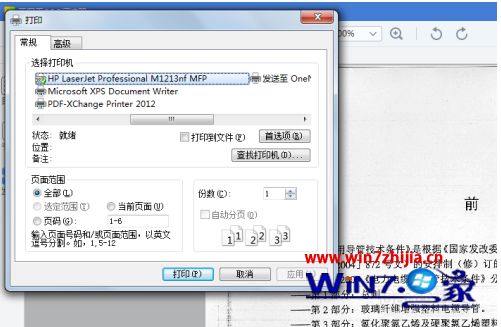
在电脑中,有些用户使用的大部分文档都是属于pdf文件,这是是由Adobe Systems用于与应用程序、操作系统、硬件无关的方式进行文件交换所发展出的文件格式。
在使用电脑的过程中,有时我们需要对硬盘进行重新分区,以便更合理地分配存储空间,或者是进行系统的重装。作为一名热爱计算机的用户,我深知这项操作的重要性和必要性。在这篇文章中,我将详细介绍如何在 Windows 10 中重新分区硬盘,为您排忧解难。 为什么要重新分区
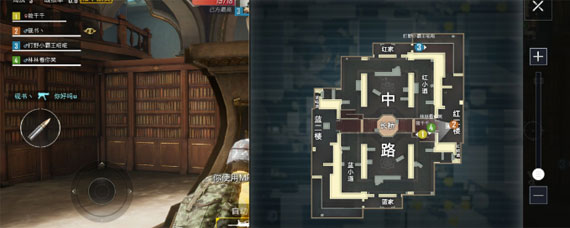
军备团竞模式是在图书馆地图上展开,该地图结构紧凑点位之间环环相扣,十分考验玩家的反应以及应变能力。玩家可以选择蹲在木桥的任意一端,占顶制高点来压制敌人,同时也要小心被敌人偷袭。

住宅梦物语完美布局是前期房间内规划出2个4*4的单间,分别为“叠”、“卫生间”。预留出2个4*4的单间,分别为“橙之床”。另一个预留单间为“绿之床”,这样布局最合理。

漫画找不同不良罗曼史MyBadBoyfriend:FindIt,一款卡通恋爱主题的找茬游戏,一边体验找茬游戏的乐趣一边欣赏一系列卡通恋爱漫画,跟随着漫画的剧情进度逐渐解锁

中国园林网手机版是面向于园林绿化行业打造的综合信息服务平台,在中国园林网app中你可及时获取国家林业局发布的病虫害预测预报资讯,一键查询植禾报价,以及随时随地浏览园林资讯

出版专业资格考试聚题库app下载-出版专业资格考试聚题库是一款十分方便、内容很全面的在线刷题软件,专为出版专业资格考试的考生打造,拥有优质模拟试卷,海量备考题库,还能实时记录学习、考试数据,提供学习报告,让用户了解自己的学习情况,有针对性的学习备考,您可以免费下载安卓手机出版专业资格考试聚题库。

镭威视云app下载-镭威视云app是一款手机远程监控软件,镭威视云app界面风格简洁时尚,采用多种画面预览形式,让用户可以实时预览视频流、QR码扫描、云台控制、视频抓拍等功能操作,您可以免费下载安卓手机镭威视云。

唐租app下载-唐租app是一款潮牌租赁软件,唐租appP是潮牌租赁服务领域的开创者,集装备租赁、球鞋潮品品质检验、互动潮流社区于一体的新一代潮流生活方式平台。,您可以免费下载安卓手机唐租。

怪物猎人世界冰原女性角色走路更女性化MOD,略微调整了一下女性的走路姿势,更加女性化。 使用方法 1.解压缩 2.复制nativePC文件夹到/Steam/steamapps/common/Monster Hunter World/目录下,如果没有创









